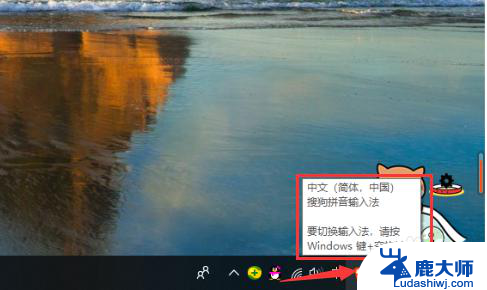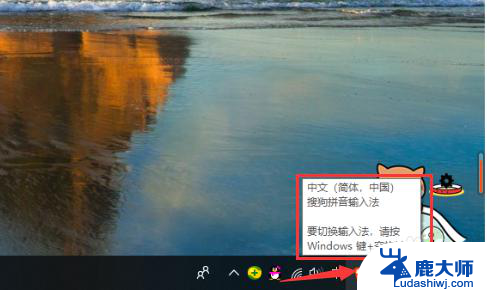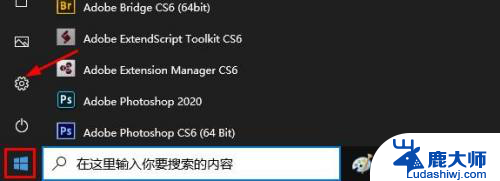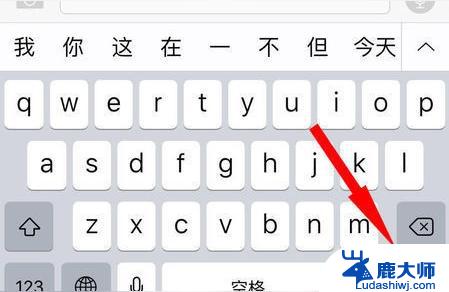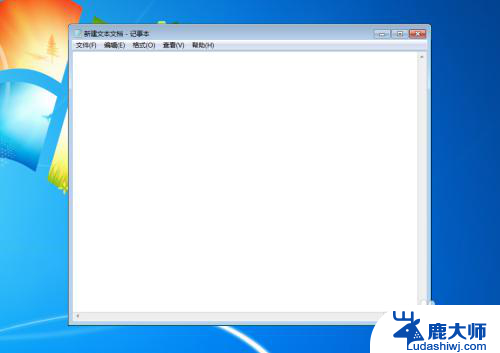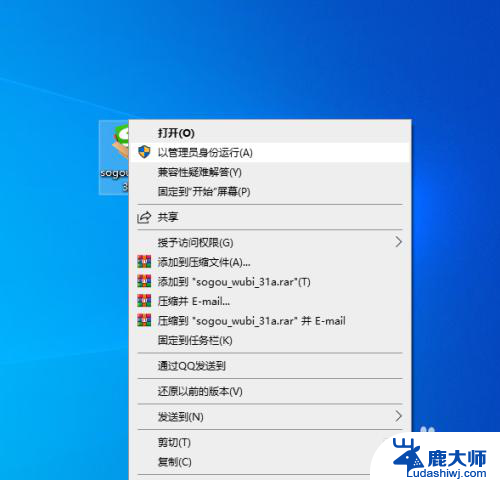怎么输入法切换 如何设置输入法切换快捷键
在日常使用电脑时,输入法的切换是我们经常需要操作的功能之一,如何快速、方便地切换输入法成为了许多用户关注的问题。设置输入法切换快捷键可以帮助我们更高效地完成这一操作。接下来我们将介绍一些常见的输入法切换方式以及如何设置快捷键来实现输入法的快速切换。让我们一起来了解一下吧!
方法如下:
1.方法一:用快捷键切换输入法。在电脑底部的菜单栏中,有输入法的标志。我们把鼠标移到这个标志上,系统自动提示出现,“要切换输入法,按Windows键+空格”。那么我们需要切换的时候,在鼠标上找到这两个键。同时按下,选择自己需要的输入法即可。如果出现的不是自己需要的,再同时按下,直到出现自己的需要为止。
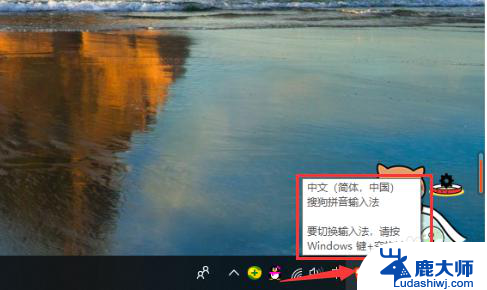
2.方法二:如果快捷键不能切换输入法了,我们按此操作。点开电脑小红框里的“开始”按钮,在出现的菜单里选择“设置”,点击。
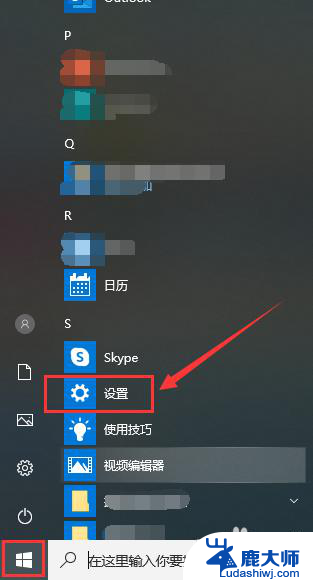
3.在设置页面,点击“设备”

4.在此页面,点击“输入”
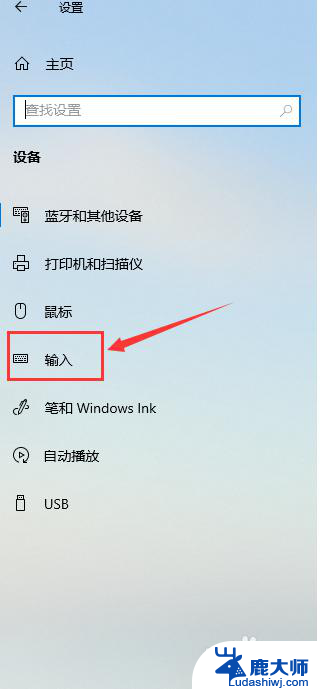
5.在输入页面,滑动鼠标,找到“更多键盘设置”,点击“高级键盘设置”。
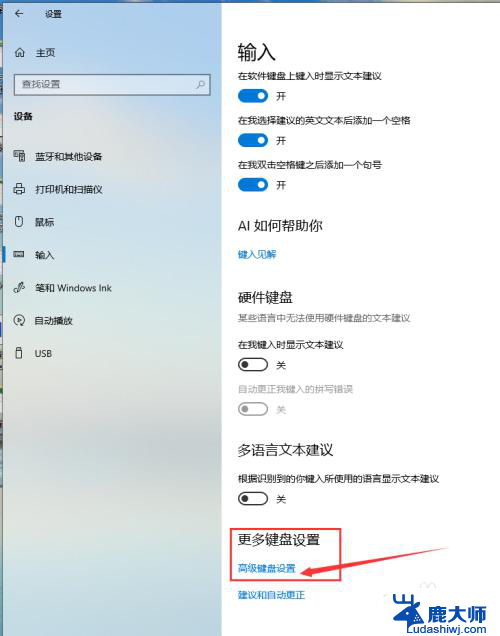
6.在页面“替代默认输入法”的黑方框内,下拉红箭头指向位置的菜单。
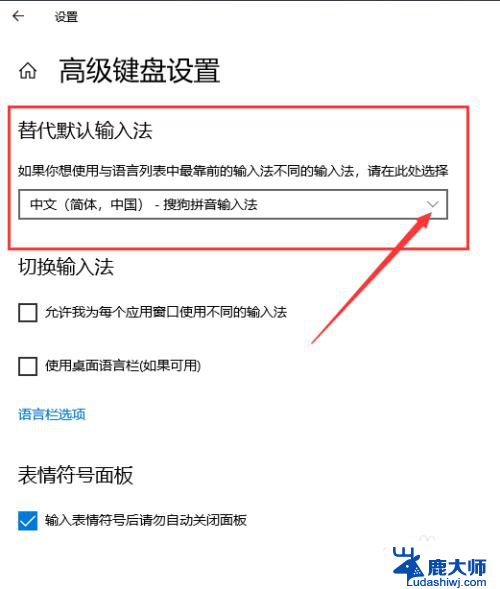
7.出现了系统及自己下载过的输入法,选中自己需要切换的输入法。在两个红箭头指向位置的小黑框内都挑勾,输入法切换完成。输入法根据自己的使用习惯,可以提前下载,显示栏可选择的就会多些。
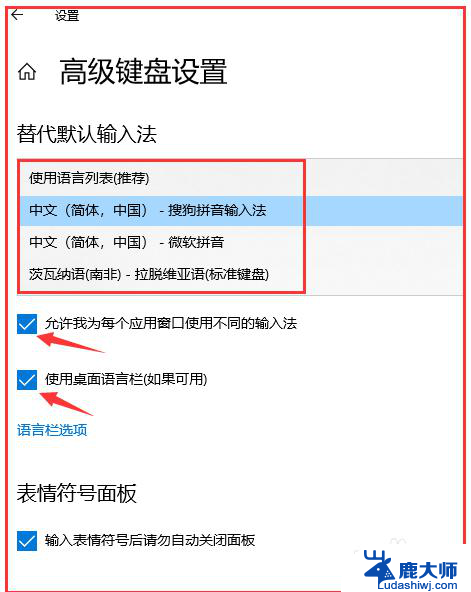
以上就是如何切换输入法的全部内容,如果您遇到这种情况,可以按照以上方法进行解决,希望对大家有所帮助。